Uppdatera en Dynamics 365 Field Service-bokning i Dynamics 365 Remote Assist på HoloLens
Tips!
Dynamics 365 Remote Assist-kunder har nu åtkomst till Remote Assist i Microsoft Teams-mobilappen. Dra nytta av allt som Teams har att erbjuda och samarbeta med andra användare! Den bästa samtalsupplevelsen i HoloLens får du med Dynamics 365 Guides.
Med hjälp av Guides kan samma fjärranslutna experter hjälpa dig med ett problem samtidigt som du har det holografiska innehåller i en guide framför dig.
Läs mer och prova Guides!
Gör det möjligt för teknikerna att lösa problem snabbare genom att koppla ihop Dynamics 365 Remote Assist HoloLens-appen med Dynamics 365 Field Service-appen. Detta gör att teknikerna kan:
- Ringa den expert som tilldelats bokningen.
- Bifoga automatiskt deras samtalslogg till Field Service-arbetsordern som deras bokningar är kopplade till.
- Spara ögonblicksbilder i deras bokning så att teknikerna och inspektörerna enkelt kan dokumentera sitt arbete.
Med Field Service hanterar teknikerna tilldelade arbetsorder, eller det servicearbete som behövs, och utför underhåll och inspektioner ute hos kunden. Med Remote Assist-mobilappen kan tekniker och inspektörer publicera viktiga samtalsdata och historik direkt i sina Field Service-arbetsorder utan att öppna arbetsordern.
Om din organisation använder Dynamics 365 Field Service för att hantera fältservicearbetsorder och -bokningar och har konfigurerat Dynamics 365-integration, kan du visa Field Service-bokningar från Dynamics 365 Remote Assist och ringa de medarbetare som tilldelats bokningen. Detta gör att du kan ringa samtal handsfree med HoloLens i sammanhanget för Field Service-bokningen, lägga till ögonblicksbilder från samtalet i bokningen och lägga till filer som delas under samtalet i arbetsordern som är kopplad till en bokning.
Visa en Field Service-bokning och ringa upp en tilldelad resurs
Gå till fliken Ring och välj ikonen Dynamics 365 för att öppna fönstret Bokning. (Välj ikonen Dynamics 365 igen när du vill stänga fönstret Bokning.)
Fönstret Bokning är tillgängligt till höger om fönstret tills du stänger det.
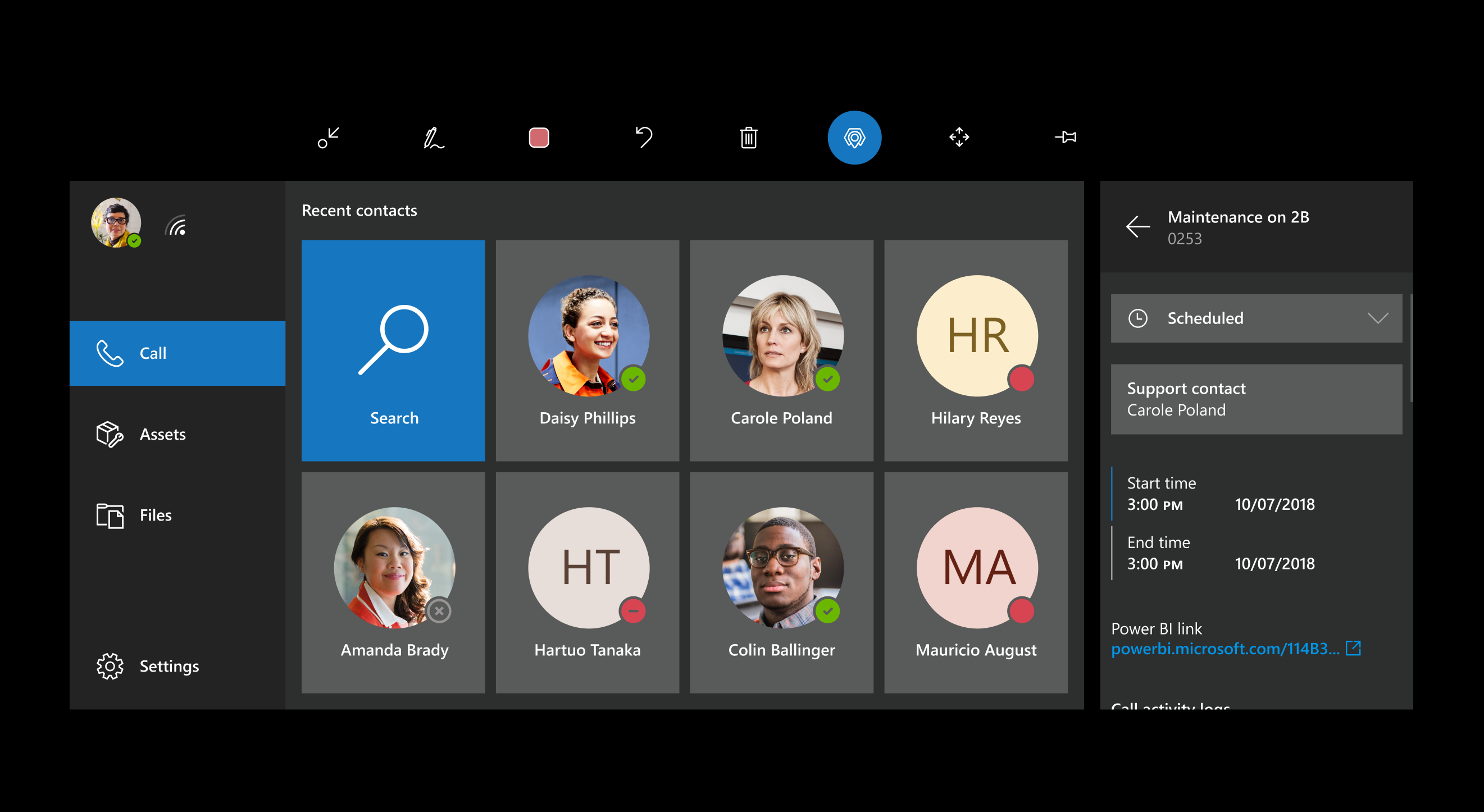
Obs!
Det är bara bokningar med statusvärdet Pågår som visas. När en bokning är öppen kopplas alla Dynamics 365 Remote Assist-samtal du ringer till denna bokning, även om du inte samarbetar med resursen som visas i listan.
Nu visas bokningsinformationen, bland annat Arbetsorder-ID och Supportkontakt.

Om du vill ringa supportkontakten väljer du personens namn. Sedan väljer du panelen för den experten i den filtrerade kontaktlistan. Om du inte ser kontakten du letar efter väljer du Sök för att visa det holografiska tangentbordet.
Visa och uppdatera bokningsinformation under ett samtal
Under ett samtal kanske du vill visa bokningsinformation, till exempel bokningens start- och sluttid, den resurs till tilldelats bokningen och en Power BI-länk till relevanta data. Du visar bokningen genom att välja Dynamics (eller säg ”Remote Assist, Dynamics”).
Bokningsinformationen är oskarp när du genomför ett videosamtal, men visas under ett vanligt röstsamtal.
Du kan uppdatera din bokningsstatus.

Öppna en Power BI-instrumentpanel från en Dynamics 365 Field Service-bokning
Välj en Power BI-länk för att öppna Power BI Online i en webbläsare eller för att öppna Power BI-datorappen.
Obs!
När du öppnar en Power BI-instrumentpanel stängs Dynamics 365 Remote Assist. Om du ringer till en expert visas den under samtalet. Du går tillbaka till Dynamics 365 Remote Assist genom att navigera till Start-menyn och välja panelen Dynamics 365 Remote Assist.
Ändra bokningens standardvy
Om du vill ändra standardvyn för informationen i fönstret Bokning ska du redigera vyn på samma sätt som en Dynamics 365-vy.